Video Detailer如何剪切录制的视频 Video Detailer编辑录制的视频流程
哈喽!大家好,很高兴又见面了,我是golang学习网的一名作者,今天由我给大家带来一篇《Video Detailer如何剪切录制的视频 Video Detailer编辑录制的视频流程》,本文主要会讲到等等知识点,希望大家一起学习进步,也欢迎大家关注、点赞、收藏、转发! 下面就一起来看看吧!
golang学习网,你的资料库。欢迎访问https://www.17golang.comVideo Detailer如何剪切录制的视频?不少小伙伴还不知道怎么操作,下面跟着小编来学习下吧。
Video Detailer如何剪切录制的视频 Video Detailer编辑录制的视频流程
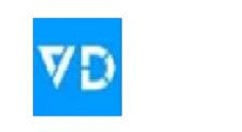
1、首先第一步我们打开软件之后,在软件界面中点击Record your screen这个选项,点击之后进入到其中。
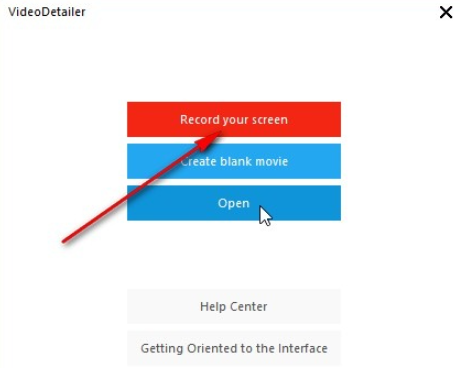
2、点击进入到录制视频状态之后,我们选择好录制区域,点击窗口中的Record这个录制功能即可开始录制。
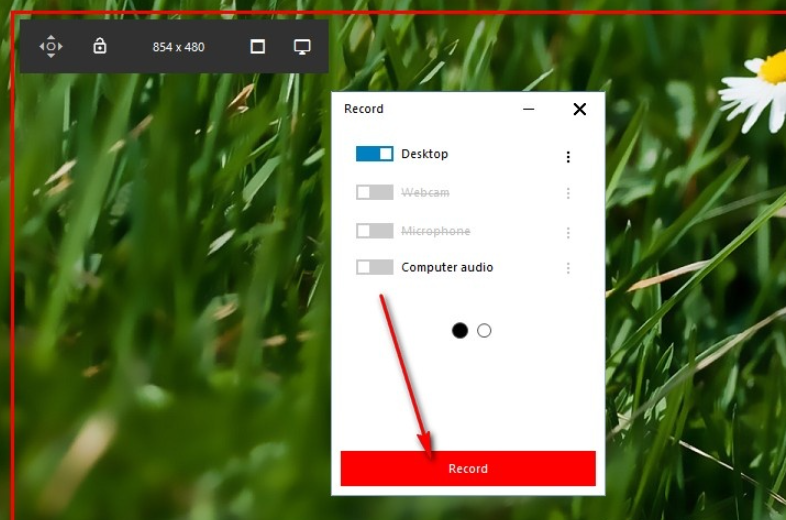
3、开始录制之后,等到录制完成,点击窗口中的Stop这个停止按钮,停止录制操作。
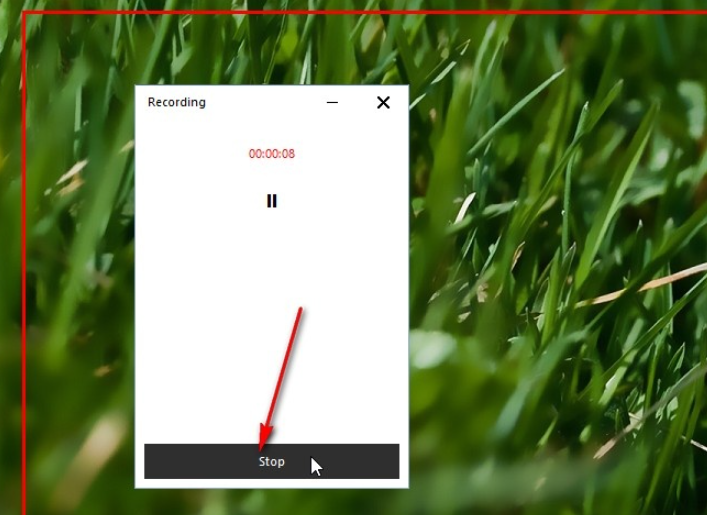
4、停止录制之后下一步就可以在出现的界面中找到Edit这个选项了,点击这个选项之后可以进入到编辑录制视频的界面。
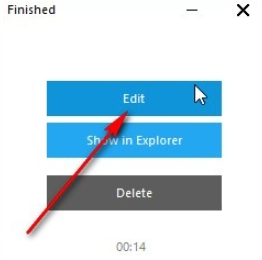
5、进入到编辑录制视频的界面之后,在这个界面中我们就可以移动选择视频时间的标尺来选择想要分割的位置了,选择好想要分割的视频时间位置之后点击剪刀图标。
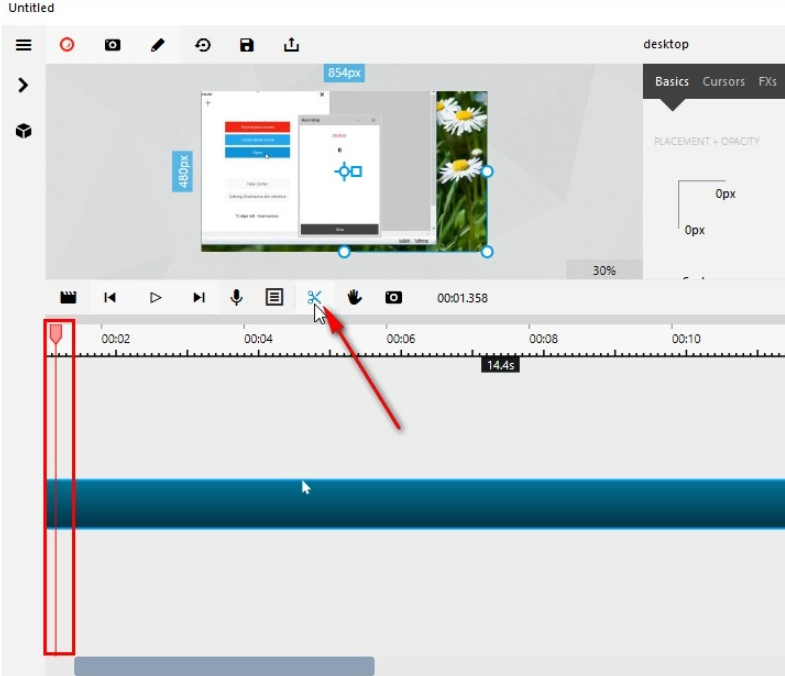
6、点击这个剪刀图标之后就成功分割一个片段了,然后重复操作分割几个片段之后,在界面上方找到保存图标,如下图中所示。
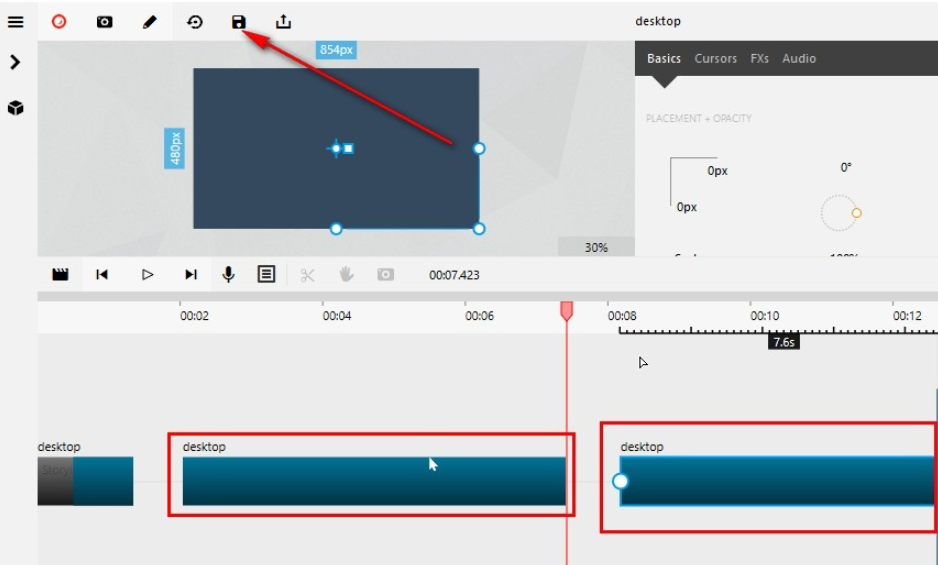
7、点击这个保存图标之后,我们在这个界面中就可以找到想要保存项目的文件夹进行选择了,选择文件夹之后,点击保存按钮保存即可。
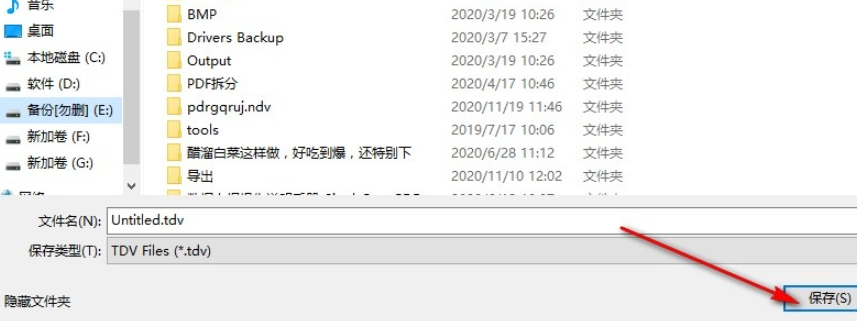
8、保存好项目之后,选择其中想要保存的分割视频片段,然后点击上方的分享图标,如下图中所示。
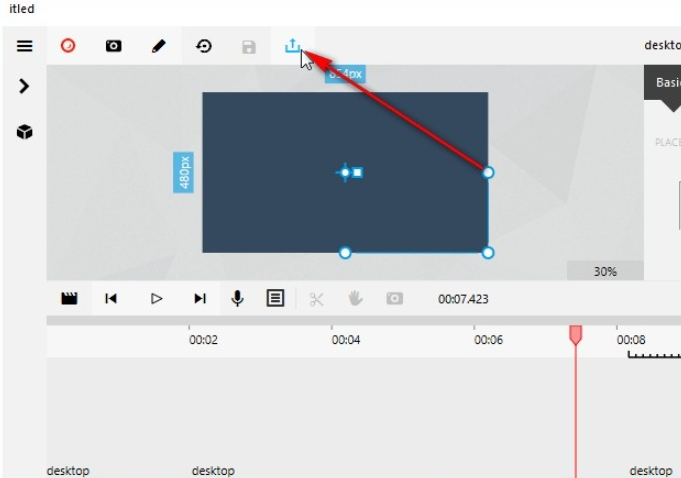
9、点击这个分享图标之后,在出现的面板中可以选择保存的视频格式,如下图中所示,根据自己的需求选择保存的视频格式即可。
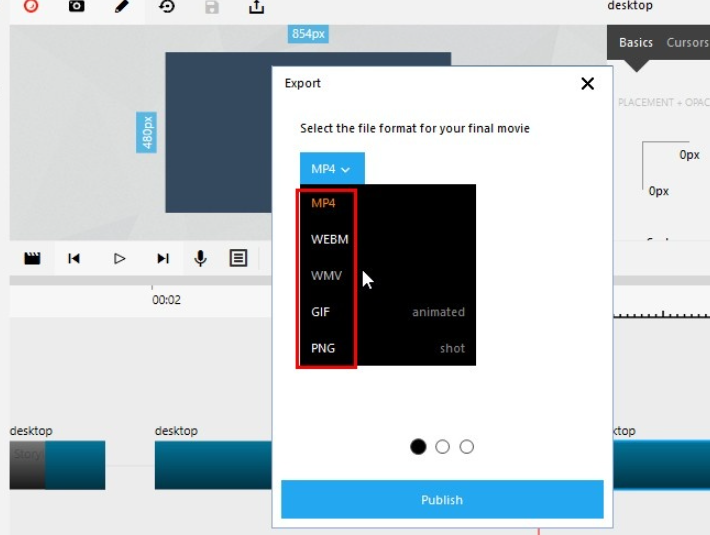
10、选择好保存的视频格式之后,我们在出现的界面中就可以看到有视频的清晰度和视频分辨率这些选项可以设置了,设置之后点击下方的Publish这个按钮即可将视频片段导出保存,导出完成之后会自动打开输出文件夹。
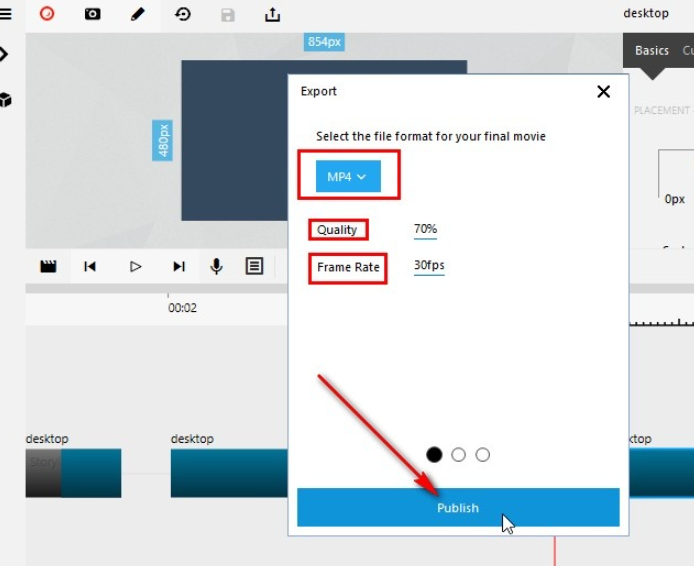
以上就是Video Detailer编辑录制的视频流程
golang学习网,你的资料库。欢迎访问https://www.17golang.com理论要掌握,实操不能落!以上关于《Video Detailer如何剪切录制的视频 Video Detailer编辑录制的视频流程》的详细介绍,大家都掌握了吧!如果想要继续提升自己的能力,那么就来关注golang学习网公众号吧!
 几何画板如何绘制蝴蝶动画 几何画板蝴蝶动画设计方法
几何画板如何绘制蝴蝶动画 几何画板蝴蝶动画设计方法
- 上一篇
- 几何画板如何绘制蝴蝶动画 几何画板蝴蝶动画设计方法

- 下一篇
- 爱奇艺极速版更新版本怎么看-爱奇艺更新版本查看技巧
-

- 文章 · 软件教程 | 3小时前 |
- 月亮影视全集推荐与收藏指南
- 411浏览 收藏
-

- 文章 · 软件教程 | 3小时前 | 邮箱登录 126邮箱
- 126邮箱登录入口及账号登录方法
- 261浏览 收藏
-
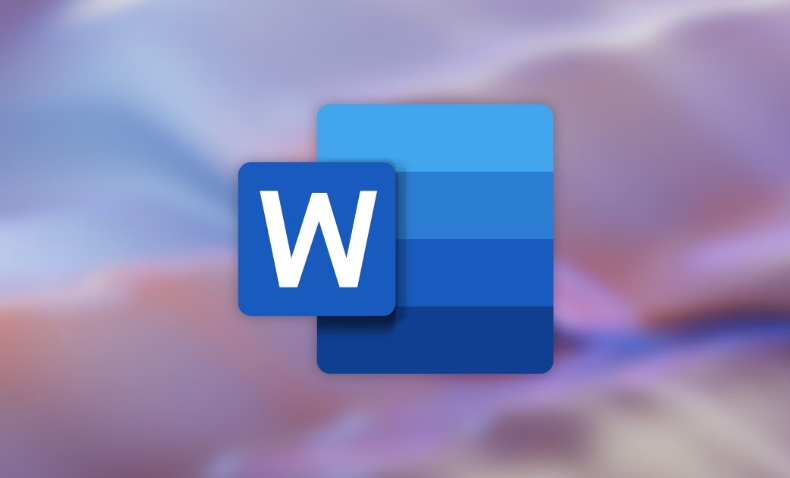
- 文章 · 软件教程 | 3小时前 | Word表格 运算方法
- Word表格公式使用技巧教程
- 427浏览 收藏
-

- 文章 · 软件教程 | 3小时前 | 字由网
- 字由网登录入口及官方下载地址
- 303浏览 收藏
-
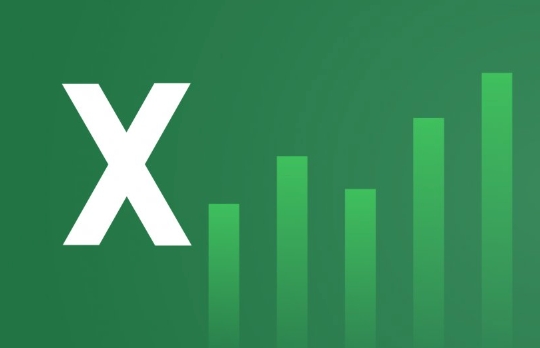
- 文章 · 软件教程 | 3小时前 |
- Excel查找函数使用教程
- 320浏览 收藏
-

- 文章 · 软件教程 | 3小时前 | AI抖音网页端 AI抖音在线
- AI抖音网页版入口及使用教程
- 485浏览 收藏
-

- 文章 · 软件教程 | 3小时前 |
- Windows修改用户名步骤详解
- 317浏览 收藏
-

- 文章 · 软件教程 | 3小时前 |
- TikTok官网入口与账号登录教程
- 316浏览 收藏
-

- 文章 · 软件教程 | 3小时前 |
- Word悬挂缩进设置步骤详解
- 292浏览 收藏
-

- 文章 · 软件教程 | 3小时前 |
- Win10截图快捷键汇总及使用技巧
- 243浏览 收藏
-
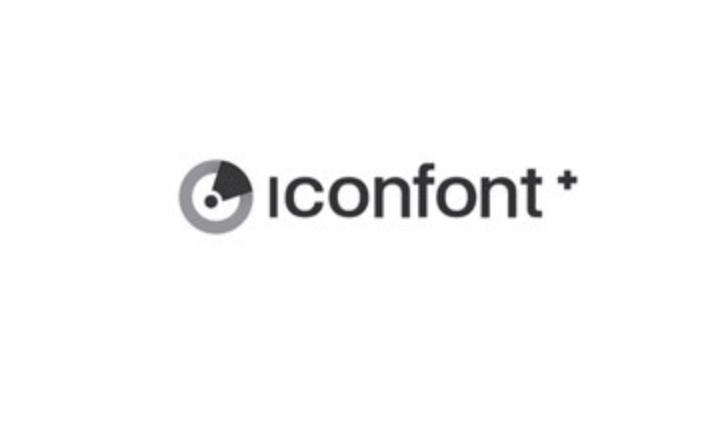
- 文章 · 软件教程 | 4小时前 | 矢量图 iconfont
- Iconfont矢量图在线预览与导出更方便
- 137浏览 收藏
-

- 文章 · 软件教程 | 4小时前 | 高德地图 高德地图App
- 高德地图避开限行路段方法
- 355浏览 收藏
-

- 前端进阶之JavaScript设计模式
- 设计模式是开发人员在软件开发过程中面临一般问题时的解决方案,代表了最佳的实践。本课程的主打内容包括JS常见设计模式以及具体应用场景,打造一站式知识长龙服务,适合有JS基础的同学学习。
- 543次学习
-

- GO语言核心编程课程
- 本课程采用真实案例,全面具体可落地,从理论到实践,一步一步将GO核心编程技术、编程思想、底层实现融会贯通,使学习者贴近时代脉搏,做IT互联网时代的弄潮儿。
- 516次学习
-

- 简单聊聊mysql8与网络通信
- 如有问题加微信:Le-studyg;在课程中,我们将首先介绍MySQL8的新特性,包括性能优化、安全增强、新数据类型等,帮助学生快速熟悉MySQL8的最新功能。接着,我们将深入解析MySQL的网络通信机制,包括协议、连接管理、数据传输等,让
- 500次学习
-

- JavaScript正则表达式基础与实战
- 在任何一门编程语言中,正则表达式,都是一项重要的知识,它提供了高效的字符串匹配与捕获机制,可以极大的简化程序设计。
- 487次学习
-

- 从零制作响应式网站—Grid布局
- 本系列教程将展示从零制作一个假想的网络科技公司官网,分为导航,轮播,关于我们,成功案例,服务流程,团队介绍,数据部分,公司动态,底部信息等内容区块。网站整体采用CSSGrid布局,支持响应式,有流畅过渡和展现动画。
- 485次学习
-

- ChatExcel酷表
- ChatExcel酷表是由北京大学团队打造的Excel聊天机器人,用自然语言操控表格,简化数据处理,告别繁琐操作,提升工作效率!适用于学生、上班族及政府人员。
- 3310次使用
-

- Any绘本
- 探索Any绘本(anypicturebook.com/zh),一款开源免费的AI绘本创作工具,基于Google Gemini与Flux AI模型,让您轻松创作个性化绘本。适用于家庭、教育、创作等多种场景,零门槛,高自由度,技术透明,本地可控。
- 3518次使用
-

- 可赞AI
- 可赞AI,AI驱动的办公可视化智能工具,助您轻松实现文本与可视化元素高效转化。无论是智能文档生成、多格式文本解析,还是一键生成专业图表、脑图、知识卡片,可赞AI都能让信息处理更清晰高效。覆盖数据汇报、会议纪要、内容营销等全场景,大幅提升办公效率,降低专业门槛,是您提升工作效率的得力助手。
- 3549次使用
-

- 星月写作
- 星月写作是国内首款聚焦中文网络小说创作的AI辅助工具,解决网文作者从构思到变现的全流程痛点。AI扫榜、专属模板、全链路适配,助力新人快速上手,资深作者效率倍增。
- 4670次使用
-

- MagicLight
- MagicLight.ai是全球首款叙事驱动型AI动画视频创作平台,专注于解决从故事想法到完整动画的全流程痛点。它通过自研AI模型,保障角色、风格、场景高度一致性,让零动画经验者也能高效产出专业级叙事内容。广泛适用于独立创作者、动画工作室、教育机构及企业营销,助您轻松实现创意落地与商业化。
- 3927次使用
-
- pe系统下载好如何重装的具体教程
- 2023-05-01 501浏览
-
- qq游戏大厅怎么开启蓝钻提醒功能-qq游戏大厅开启蓝钻提醒功能教程
- 2023-04-29 501浏览
-
- 吉吉影音怎样播放网络视频 吉吉影音播放网络视频的操作步骤
- 2023-04-09 501浏览
-
- 腾讯会议怎么使用电脑音频 腾讯会议播放电脑音频的方法
- 2023-04-04 501浏览
-
- PPT制作图片滚动效果的简单方法
- 2023-04-26 501浏览



